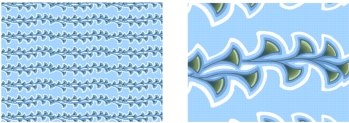
Cette section contient les rubriques suivantes:
• |
• |
Avec Corel Painter, vous pouvez appliquer des motifs de remplissage prédéfinis aux images. Un motif est un dessin répétitif dont la plus petite unité s’appelle un carreau. Lorsque vous remplissez une zone avec un motif, le carreau, qui est rectangulaire, est reproduit plusieurs fois dans la zone sélectionnée.
L’apparence d’un motif peut être ajustée de nombreuses façons. Vous pouvez par exemple modifier la taille des carreaux, aussi appelée échelle, et décaler les carreaux d’un remplissage. Lorsque vous décalez les carreaux, vous réglez la position horizontale ou verticale du premier motif par rapport à la partie supérieure de l’objet. Cette opération affecte le reste du motif de remplissage.
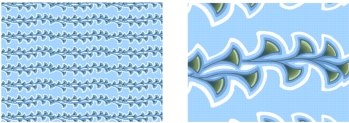
À gauche : Un motif affiché à une échelle de 20 %. À droite : Le même motif affiché à une échelle de 100 %.
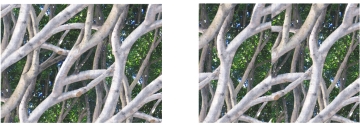
À gauche : Le décalage du motif est défini à 50 %, ce qui permet d’obtenir un motif sans raccord. À droite : Le décalage du motif est défini à 100 %, ce qui augmente la visibilité du carreau du motif. Les carreaux ne sont pas alignés non plus.
| Pour appliquer un motif de remplissage |
1 |
Cliquez sur Fenêtre |
2 |
Cliquez sur le Sélecteur de motif, puis sur un motif dans le panneau de la
bibliothèque Motifs Painter.
|
3 |
Pour appliquer un motif à :
|
• |
La zone de travail : cliquez sur Zone de travail dans le panneau Plans.
|
• |
Une sélection : cliquez sur un outil de sélection dans la boîte à outils et faites-le
glisser dans la fenêtre de document pour sélectionner une zone.
|
• |
Un plan : cliquez sur un plan dans le panneau Plans.
|
4 |
Sélectionnez l’outil Pot de peinture |
5 |
Dans la fenêtre du document, cliquez sur la zone de travail, la sélection ou le plan.
|
L’image doit être plus grande que le carreau pour que la mosaïque soit visible
dans l’image.
|
Vous pouvez également choisir un motif dans le Sélecteur de motif de la boîte
à outils, ou en cliquant sur Édition |
| Pour ajuster l’aspect d’un motif |
1 |
Cliquez sur Fenêtre |
2 |
Cliquez sur le Sélecteur de motif, puis sur un motif dans le panneau de la
bibliothèque Motifs Painter.
|
3 |
Activez l’une des options suivantes :
|
• |
Motif rectangulaire |
• |
Motif horizontal |
• |
Motif vertical |
Si nécessaire, réglez le curseur Décalage du motif |
4 |
Réglez le curseur Échelle |
Une fois que ces options sont définies, le motif est prêt à l’emploi. |
|
|
Copyright 2012 Corel Corporation. Tous droits réservés.